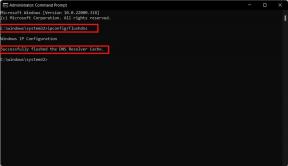Last ned Newflasher: Slik blinker du fastvaren på Xperia-enheten
Installer Lager Rom / / August 05, 2021
I dette innlegget vil vi gi deg lenker for å laste ned Newflasher, som er et verktøy for Sony Xperia-enheter for å blinke firmware. Videre vil vi også veilede deg om hvordan du blinker fastvaren på Xperia-enheten ved hjelp av Newflasher. For de som ikke vet, tidligere, hvis du ønsket å endre firmware på Sony Xperia-enheten din, var det bare å bruke Flashtool. Enten dette er relatert til oppgradering eller nedgradering av enheten din til noen større Android-versjoner.
Med lanseringen av Sony Xperia-enhetene i 2017 var det imidlertid en ny kommandolinje kalt Newflasher utviklet av XDA-medlemmet, munjeni. Dette endret avhengigheten av Flashtools for Xperia-enhetene og Newflasher-kommandolinjen tok over. Du må imidlertid sørge for at du bare kan bruke denne veiledningen for Sony-enheten fra og med 2017. For eldre enheter kan du imidlertid fortsatt bruke Flashtool. Videre er Newflasher en enkel prosess i forhold til Flashtool-prosessen, og hvis du følger guiden riktig, vil du raskt kunne blinke firmwaren på Xperia-enheten.
Så uten videre, la oss komme rett inn i selve artikkelen;

Innholdsfortegnelse
-
1 Last ned Newflasher: Slik blinker du fastvaren på Xperia-enheten
- 1.1 Last ned NewFlasher
- 1.2 Hvordan bruke Newflasher
- 2 Konklusjon
Last ned Newflasher: Slik blinker du fastvaren på Xperia-enheten
Advarsel
En viktig ting å merke seg er at blinkende firmware vil slette dataene på enheten din. Så det anbefales at du tar en sikkerhetskopi av alle dataene på telefonen. Videre er ikke skader forårsaket mens du bruker Newflasher på enheten ikke forfatterens eller GetDroidTips ansvar. Så bare fortsett med guiden på egen risiko.
Last ned NewFlasher
Du kan laste ned den nyeste versjonen av NewFlasher ved å klikke på knappen nedenfor. Versjonen er v17 og ble oppdatert den 24/06/2019 som løste LUN0-deteksjonsfeilen.
NewFlasher v17Hvordan bruke Newflasher
Plattform: Newflasher støttes på Windows, Linux og Android. Du må bare sørge for å bruke riktig binær for Newflasher. Videre kan du blinke Xperia-enheten din på Android ved hjelp av en annen Android-telefon.
Kildekode: Du finner kildekoden for NewFlasher ved å klikke her.
Valgfritt trinn: Hvis du mangler noen av driverne, eller de riktige driverne ikke er installert for enheten på PC-en, anbefaler vi at du installerer de riktige driverne for den kompatible enheten. Men hvis du mangler drivere, må du dobbeltklikke på .exe-fil og bekreft driverutvinning og installer driverne.
- Last ned driverne ved hjelp av XperiFirm verktøy og Flashtool. (Flashtool vil ikke bli brukt til denne metoden. Det vil imidlertid sikre at alle nødvendige drivere er installert for Xperia-enheten.)
- Installer Flashtool-driverne fra stedet "C: \ Flashtool \ drivers". Du må sjekke alternativene "Flashmode Drivers" og "Fastboot Drivers".
- Aktiver nå USB-feilsøking og ukjente kilder på enheten.
- USB-feilsøking: Innstillinger >> Utvikleralternativer
- Ukjente kilder: Innstillinger >> Sikkerhet
- Etter dette må du laste ned Xperia firmware. For å starte Flashtool, og klikk deretter på XperiFirm-ikonet.
- Gå til enheten din vist i venstre rute, og velg fastvaren for din region / operatør. Den høyre ruten viser informasjonen om firmware som er tilgjengelig for din region.
- Klikk på firmwaren og klikk på nedlasting for å fortsette nedlastingen av firmwarefilen. (Last bare ned fastvaren for kompatibel mobil)
- Etter at nedlastingen er fullført, lukk nedlastingsvinduet. Du vil se at det er to nye mapper opprettet på din PC, en for fastvarefilen og den andre for newflasher.
- Nå, åpne firmwaremappen og velg alle .ta-filene og slett dem.
- Åpne "boot" -mappen som ligger i firmware-mappen. Du vil finne at det er en .ta-fil som heter “Maple_XBootConfig_MiscTA”. Slett den filen også.
- Du må opprette en ny mappe som heter "skillevegg" inne i hovedmappen til fastvaren.
- Pakk ut partion.zip filer som er plassert i hovedprogramvaren til den nylig opprettet “Partisjonsmappe”.
- Nå, for det siste trinnet, trenger du hele innholdet i firmwaremappen i Newflasher-mappen
- Sørg for å koble Xperia-enheten til PC-en før du starter prosessen ved hjelp av Newflasher. Du må koble enheten din innen holder volum ned-knappen mens du kobler til PCen.
- Skriv kommandoen i ledeteksten ‘N’ og traff Tast inn.
- Du må skrive igjen ‘N’ og traff Tast inn. Nå er det blinker fastvaren på Xperia-enheten din.
- Når prosessen er fullført, vil du motta en melding som sier “Du kan koble fra enheten når du lukker newflasher.exe”
- Det er det! Du har blinket fastvaren på Xperia-enheten din ved hjelp av Newflasher. Du trenger ikke å bekymre deg hvis enheten tar litt tid å starte opp.
Konklusjon
Så der har du det fra min side i dette innlegget. Ovennevnte guide vil hjelpe deg med å blinke fastvaren på Xperia-enheten din ved hjelp av NewFlasher-kommandolinjen. Rapporter oss i kommentarene nedenfor hvis du støter på noen feil eller feil mens du følger de ovennevnte trinnene. Fram til neste innlegg... Skål!
En Six Sigma og Google-sertifisert digital markedsfører som jobbet som analytiker for et topp MNC. En teknologi- og bilentusiast som liker å skrive, spille gitar, reise, sykle og slappe av. Gründer og Blogger.